Asus P45VJ User Manual
Browse online or download User Manual for Laptops Asus P45VJ. ASUS P45VJ User's Manual
- Page / 108
- Table of contents
- BOOKMARKS
- Manual de usuario del 1
- Capítulo 3: Introducción 2
- Apéndice 3
- Capítulo 1: 5
- Presentación del PC 5
- Portátil 5
- Notas sobre este manual 6
- Precauciones de Seguridad 7
- Procedimientos de Transporte 9
- Información del adaptador 9
- Precauciones en Aviones 10
- Cubra su PC Portátil 10
- Cargue sus Baterías 10
- Preparar el equipo portátil 11
- Conectar la alimentación 12
- Abrir el panel de la pantalla 12
- Capítulo 2: 13
- Descripción de los 13
- Componentes 13
- Vista Superior 14
- Modelo de P45 15
- Vista Inferior 18
- Lateral Derecho 21
- Lateral Izquierdo 24
- Carga USB+ 26
- Vista Frontal 27
- Capítulo 3: 29
- Introducción 29
- Sistema de Alimentación 30
- Para instalar la batería: 32
- Cuidados de la batería 33
- Encendido del PC Portátil 34
- (POST, Power-On Self Test) 34
- Carga de la batería 37
- Opciones de energía 38
- Apagado de emergencia 39
- Suspender e hibernar 40
- Teclas de acceso directo 43
- Teclas de control multimedia 45
- Botón e indicadores de estado 47
- Indicadores de estado 48
- Capítulo 4: 51
- Uso del PC Portátil 51
- Touchpad 52
- Utilizar del panel táctil 53
- Insertando un disco óptico 58
- Expulsando el disco óptico 60
- Expulsión de emergencia 61
- Lector de tarjetas de memoria 62
- Conexión a Red 63
- Cable de red con 64
- PC Portátil 64
- Concentrador (Hub) 64
- Icono BluetoothIcono WLAN 65
- (solo para ciertos modelos) 69
- USB Charger+ 71
- Modo de ahorro de batería 72
- On(Encendido instantáneo) 72
- Accesorios opcionales 74
- Usar el sistema y el software 75
- Solucionar problemas 76
- Uso de la batería 77
- (Partición de recuperación) 80
- (sólo para ciertos modelos) 81
- Definiciones de zonas 84
- Descripción general 86
- Equipo que no es de voz 87
- Declaración de conformidad 91
- Radiaciones IC 92
- Marca CE 92
- 2446,6 MHz a 2483,5 MHz 93
- Advertencias de Seguridad UL 95
- Regulaciones CDRH 98
- Corporation 99
- ENERGY STAR 102
- Limitación de responsabilidad 105
- EC Declaration of Conformity 107
Summary of Contents
Manual de usuario del equipo portátilNoviembre de 2012S7702
10Manual de usuario del equipo portátilPrecauciones en AvionesContacte con su aerolínea si desea usar el PC Portátil en el avión. La mayoría de las ae
A-28Manual de Usuario del PC Portátil Aprobación de la norma CTR 21 (para equipos portátiles con módem integrado)DanésHolandésInglésFinlandésFrancésAl
Manual de Usuario del PC Portátil A-29EspañolSueco
A-30Manual de Usuario del PC Portátil Etiqueta ecológica de la Unión Europea Este equipo portátil ha sido galardonado con la etiqueta EU Flower, lo qu
Manual de Usuario del PC Portátil A-31Declaración y cumplimiento de la normativa global de medioambiente ASUS diseña y fabrica sus productos de un mod
A-32Manual de Usuario del PC Portátil Información de propiedad intelectualNinguna parte de este manual, incluidos los productos y el software descrito
Manual de Usuario del PC Portátil A-33Limitación de responsabilidadPueden darse casos en los que a causa de un fallo en una pieza de ASUS u otra respo
A-34Manual de Usuario del PC Portátil
Manual de Usuario del PC Portátil A-35EC Declaration of Conformity We, the undersigned, Manufacturer: ASUSTeK COMPUTER INC. Address, City: 4F, No. 150
A-36Manual de Usuario del PC Portátil EC Declaration of Conformity We, the undersigned, Manufacturer: ASUSTeK COMPUTER INC. Address, City: 4F, No. 150
Manual de usuario del equipo portátil11Preparar el equipo portátilA continuación se presentan unas instrucciones rápidas para poner en marcha el equip
12Manual de usuario del equipo portátilAbrir el panel de la pantallaSujete la base de su equipo portátil y, a continuación, levante el panel de la pan
2Capítulo 2: Descripción de los Componentes
14Manual de usuario del equipo portátilVista SuperiorEl formato del teclado depende de cada área.La apariencia del lado superior puede variar según el
Manual de usuario del equipo portátil15Modelo de P452134578
16Manual de usuario del equipo portátil Micrófono Integrado El micrófono mono incorporado puede utilizarse para videoconferencia, narraciones de voz
Manual de usuario del equipo portátil17 Teclado numérico (sólo para ciertos modelos) El teclado numérico puede utilizarse para dos funciones: para l
18Manual de usuario del equipo portátilVista InferiorLa apariencia de la parte inferior puede variar según modelos.El tamaño de la batería varía en fu
Manual de usuario del equipo portátil19 Cierre retráctil de la batería Éste se utiliza para mantener la batería ajustada apropiadamente. El pestillo
2Manual de usuario del equipo portátilÍndiceÍndice ...
20Manual de usuario del equipo portátil Compartimiento para Memoria RAM El Compartimiento de memoria contiene una ranura de expansión para memoria a
Manual de usuario del equipo portátil21Lateral Derecho Conector de salida para auriculares El conector hembra para auriculares estéreo (1/8 pulgada
22Manual de usuario del equipo portátil Puerto USB (2.0) El Bus Serie Universal (USB) es compatible con dispositivos USB 2.0 o USB 1.1 tales como te
Manual de usuario del equipo portátil23 Entrada de corriente continua (DC) El adaptador de corriente que se suministra con el PC portátil convierte
24Manual de usuario del equipo portátilLateral Izquierdo Puerto de bloqueo Kensington® El puerto de bloqueo Kensington® permite asegurar el PC Portá
Manual de usuario del equipo portátil253 Salida para Pantalla (Monitor) El puerto D-sub de 15 pines para monitor soporta dispositivos compatibles co
26Manual de usuario del equipo portátil Puerto USB (3.0, sólo para ciertos modelos) El Bus Serie Universal (USB) es compatible con dispositivos USB 3
Manual de usuario del equipo portátil27Vista Frontal Indicadores de Estado Los indicadores de estado representan varias condiciones del hardware/so
28Manual de usuario del equipo portátil
3Capítulo 3: Introducción
Manual de usuario del equipo portátil3Funciones Especiales del Teclado ...43Teclas de acce
30Manual de usuario del equipo portátilSistema de AlimentaciónUtilizando la alimentación por Corriente Alterna (AC)La alimentación del PC Portátil con
Manual de usuario del equipo portátil31Pueden ocurrir daños si utiliza un adaptador diferente al suministrado o utiliza el adaptador del PC Portátil c
32Manual de usuario del equipo portátilNo intente retirar la batería cuando el PC Portátil esté encendido, ya que puede ocasionar la pérdida de los da
Manual de usuario del equipo portátil33Utilice solamente las baterías y adaptadores que se incluyen el PC Portátil o que estén específicamente aprobado
34Manual de usuario del equipo portátilAntes del arranque, la pantalla parpadeará al encenderse. Esto forma parte de la rutina de la comprobación del
Manual de usuario del equipo portátil35Si aparecen advertencias durante el arranque, y perduran tras ejecutar una utilidad de comprobación de disco, d
36Manual de usuario del equipo portátilSi omite la advertencia de carga baja de la batería, el PC Portátil entrará eventualmente en el modo de suspens
Manual de usuario del equipo portátil37No deje la batería descargada. La batería se descarga con el tiempo. Si la batería no está en uso, debe ser rec
38Manual de usuario del equipo portátilPara proteger la unidad de disco duro, espere al menos 5 segundos después de APAGAR el equipo portátil antes de
Manual de usuario del equipo portátil39Apagado de emergenciaEn el caso de que el sistema operativo no se pueda APAGAR o reiniciar correctamente, exist
4Manual de usuario del equipo portátilInformación sobre la unidad ROM Blu-ray(sólo para ciertos modelos)...
40Manual de usuario del equipo portátilSuspender e hibernarPuede encontrar la configuración de ahorro de energía Windows > Panel de control > Opc
Manual de usuario del equipo portátil41“Hibernar” es lo mismo que STD. Esta función almacena los datos y el estado actuales en la unidad de disco duro
42Manual de usuario del equipo portátilControl térmico de alimentaciónExisten tres métodos mediante el control de la energía para controlar el estado
Manual de usuario del equipo portátil43La ubicación de las teclas de acceso directo puede variar dependiendo del modelo, pero las funciones se mantien
44Manual de usuario del equipo portátilPanel táctil con una cruz (f9) : Al pulsar este botón BLOQUEARÁ (desactivado) o DESBLOQUEARÁ (activado) el pane
Manual de usuario del equipo portátil45Teclas de control multimedia Las teclas de control multimedia permiten controlar cómodamente las aplicaciones m
46Manual de usuario del equipo portátilTeclado numérico (sólo en ciertos modelos)Algunos modelos están provistos con teclados numéricos. Puede utiliza
Manual de usuario del equipo portátil47BotónBotón e indicadores de estado Botón de alimentación El botón de alimentación permite ENCENDER y APAGAR e
48Manual de usuario del equipo portátilIndicadores de estado Indicador de Encendido El LED de color verde se ilumina para indicar que el PC portátil
Manual de usuario del equipo portátil49 Indicador de Carga de Batería (color dual) El indicador de carga de batería de dos colores muestra el estado
1Capítulo 1: Presentación del PC Portátil
50Manual de usuario del equipo portátil
4Capítulo 4: Uso del PC Portátil
52Manual de usuario del equipo portátilNO utilice ningún objeto que no sean sus dedos para trabajar con el panel táctil. Estos objetos pueden dañar la
Manual de usuario del equipo portátil53Utilizar del panel táctilEl panel táctil es un dispositivo interactivo que simula las funciones de un ratón con
54Manual de usuario del equipo portátilToque una vez para seleccionar un elemento.Toque dos veces para abrir el elemento seleccionado.Ilustraciones de
Manual de usuario del equipo portátil55Giro- el giro de las imágenes en el sentido de las agujas del reloj o en sentido contrario se realiza en el pan
56Manual de usuario del equipo portátilEl panel táctil responde al movimiento sin fuerza. No es necesario tocar la supercie demasiado fuerte. El hech
Manual de usuario del equipo portátil57Deshabilitar el teclado automáticamentePuede deshabilitar el teclado automáticamente cuando se conecta un ratón
58Manual de usuario del equipo portátilUnidad Óptica (solo para ciertos modelos)Insertando un disco óptico 1. Con el PC Portátil encendido, pulse el
Manual de usuario del equipo portátil593. Sujete el disco por los bordes y coloque el disco con la cara impresa hacia arriba. Empuje la bandeja desd
6Manual de usuario del equipo portátilAcerca de este Manual de UsuarioEstá leyendo el manual de usuario de su PC Portátil. Este manual proporciona inf
60Manual de usuario del equipo portátil4. Empuje lentamente la bandeja de la unidad hacia dentro. La unidad comenzará a leer la tabla de contenidos d
Manual de usuario del equipo portátil61Expulsión de emergenciaEl sistema de expulsión de emergencia está localizado en un agujero en la unidad óptica
62Manual de usuario del equipo portátil Para evitar la pérdida de datos y antes de quitar la tarjeta de memoria Flash, utilice la función de Windows “
Manual de usuario del equipo portátil63Conexión a RedEl equipo portátil le permite conectarse a Internet y a otras redes utilizando las siguientes con
64Manual de usuario del equipo portátilConexión a una red mediante un cable de parte trenzadoEl cable utilizado para conectar la tarjeta Ethernet a un
Manual de usuario del equipo portátil65Conexiones de red inalámbricas Red LAN inalámbrica (WLAN, Wireless LAN) La funcionalidad WLAN de este equipo po
66Manual de usuario del equipo portátil3. En la lista, seleccione el puto de acceso inalámbrico al que desee conectarse y haga clic en Connect (Conec
Manual de usuario del equipo portátil67Uso de los modos Ad-hoc e InfraestructuraEl adaptador WLAN de este equipo portátil también es un adaptador clie
68Manual de usuario del equipo portátilModo InfraestructuraEl Modo Infraestructura permite al PC Portátil y a otros dispositivos inalámbricos unirse a
Manual de usuario del equipo portátil69Conexión inalámbrica Bluetooth (solo para ciertos modelos)La funcionalidad Bluetooth permite acceder a otros d
Manual de usuario del equipo portátil7Precauciones de SeguridadLas siguientes precauciones de seguridad prolongarán la vida útil de su PC Portátil. Si
70Manual de usuario del equipo portátilHaga clic con el botón secundario en el icono Bluetooth del área notificación de Windows® y, a continuación, s
Manual de usuario del equipo portátil71USB Charger+USB Charger+ permite cargar rápidamente dispositivos externos a través del puerto de carga USB del
72Manual de usuario del equipo portátilModo de ahorro de bateríaEl modo de ahorro de la batería proporciona tiempos de espera más largos, lo que permi
A Apéndice
A-2Manual de Usuario del PC Portátil Accesorios opcionalesSi se desea, estos elementos pueden proporcionarse de forma adicional para complementar su P
Manual de Usuario del PC Portátil A-3Usar el sistema y el softwareEste PC Portátil puede ofrecer a sus clientes (dependiendo de la zona) la posibilida
A-4Manual de Usuario del PC Portátil Solucionar problemas En esta sección se describen algunos problemas comunes y soluciones posibles para el equipo
Manual de Usuario del PC Portátil A-5Si el problema no se resuelve, actualice el BIOS a la versión más reciente e inténtelo de nuevo. Si el problema s
A-6Manual de Usuario del PC Portátil Cierre algunas aplicaciones que se estén ejecutando para reducir la carga del sistema.Compruebe si el sistema tie
Manual de Usuario del PC Portátil A-7Debe hacer una copia de seguridad de todos los datos en otra ubicación antes de llevar a cabo el proceso de recup
8Manual de usuario del equipo portátilTEMPERATURA DE SEGURIDAD: el equipo portátil solamente debe usarse en entornos con una temperatura ambiental com
A-8Manual de Usuario del PC Portátil Mediante Recovery Partition (Partición de recuperación) o DVD Recovery (DVD de recuperación) (para ciertos modelo
Manual de Usuario del PC Portátil A-9 Recuperar Windows en toda la unidad de disco duro. Esta opción eliminará todas las particiones de la unidad de
A-10Manual de Usuario del PC Portátil Uso del DVD de recuperación:1. Inserte el DVD de recuperación DVD en la unidad óptica. Es necesario que el equ
Manual de Usuario del PC Portátil A-11Información sobre la unidad de DVD-ROM (sólo para ciertos modelos)La unidad de DVD-ROM permite leer y crear sus
A-12Manual de Usuario del PC Portátil Definiciones de zonasZona 1Canadá, Estados Unidos, territorios de los Estados UnidosZona 2República Checa, Egipto
Manual de Usuario del PC Portátil A-13Información sobre la unidad ROM Blu-ray (sólo para ciertos modelos)La unidad ROM Blu-ray permite ver vídeos en a
A-14Manual de Usuario del PC Portátil Cumplimiento de normativas del módem internoEl modelo del equipo portátil con módem interno cumple las normativa
Manual de Usuario del PC Portátil A-15Declaración de compatibilidad de redes Declaración que debe hacer el fabricante al usuario: “Esta declaración in
A-16Manual de Usuario del PC Portátil Esta tabla muestra los países acogidos a la norma CTR21.País Aplicado Más pruebasAustria1 Sí NoBélgi
Manual de Usuario del PC Portátil A-17Esta información se ha copiado de CETECOM y se proporciona sin ninguna responsabilidad. Para obtener actualizaci
Manual de usuario del equipo portátil9Procedimientos de TransportePara transportar el PC Portátil, usted debe apagarlo y desconectar todos los perifér
A-18Manual de Usuario del PC Portátil Declaraciones y comunicados sobre seguridadDeclaración de la Comisión Federal de ComunicacionesEste dispositivo
Manual de Usuario del PC Portátil A-19(Reimpreso desde Código de Regulaciones Federales #47, parte 15.193, 1993. Washington DC: Oficina de Registro Fed
A-20Manual de Usuario del PC Portátil Declaración Canadiense para Exposición a Radiaciones ICEste equipamiento cumple con los límites de exposición a
Manual de Usuario del PC Portátil A-21Canal de uso inalámbrico para diferentes dominiosNorteamérica 2412-2462 GHz Canal 01 a canal 11Japón 2412-248
A-22Manual de Usuario del PC Portátil 60 Oise 61 Orne 63 Puy du Dôme 64 Pyrénées Atlantique 66 Pyrénées Orientales 67 Bas Rhin
Manual de Usuario del PC Portátil A-23Advertencias de Seguridad ULUL 1459 requerida para equipos cubriendo telecomunicaciones (teléfonos) destinados a
A-24Manual de Usuario del PC Portátil Requisitos de Seguridad en la CorrienteLos productos con corriente eléctrica alcanzando hasta 6A y pesando más d
Manual de Usuario del PC Portátil A-25Precauciones relacionadas con el litio en los países nórdicos (para baterías de ion-litio)CAUTION! Danger of ex
A-26Manual de Usuario del PC Portátil Etiqueta de Servicio de AdvertenciaRADIACIONES VISIBLES AL ABRIR. NO MIRE AL HAZ NI VISUALICE DIRECTAMENTE CON I
Manual de Usuario del PC Portátil A-27Advertencia sobre Productos de Macrovision CorporationEste producto incorpora una tecnología de protección de lo
More documents for Laptops Asus P45VJ




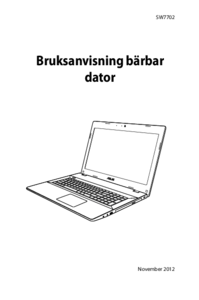





 (114 pages)
(114 pages) (114 pages)
(114 pages) (144 pages)
(144 pages) (138 pages)
(138 pages) (15 pages)
(15 pages) (108 pages)
(108 pages)
 (140 pages)
(140 pages) (114 pages)
(114 pages) (115 pages)
(115 pages)







Comments to this Manuals